- 많은 사용자가 바이러스 백신에 문제가 있었고 AVG가 업데이트하지 않는다는 메시지를 받았습니다.
- AVG 바이러스 백신이 오래된 경우 컴퓨터가 악성 소프트웨어에 취약 해집니다.
- 정의 업데이트가 실패한 경우 바이러스 백신 프로그램에 대한 수동 업데이트를 수행 할 수 있습니다.
- AVG 업데이트 문제가 지속되면 항상 다른 바이러스 백신 도구를 사용해 볼 수 있습니다.

대부분의 소프트웨어보다 바이러스 백신 유틸리티를 업데이트하는 것이 더 중요합니다. 그러나 일부 사용자는 포럼에 자신의 평균 바이러스 백신 유틸리티는 업데이트되지 않습니다.
따라서 오래된 AVG가 남습니다. 바이러스 백신 소프트웨어. 다음은 업데이트되지 않는 AVG 유틸리티를 수정할 수있는 몇 가지 해결 방법입니다.
최고의 바이러스 백신 거래 :
 |
30 일 무료 평가판 + 3 년 구독 할인 |
 제안을 확인하십시오! 제안을 확인하십시오! |
 |
세계 최고의 바이러스 백신을 무료로 받으세요 |  무료 다운로드 무료 다운로드 |
 |
수상 경력에 빛나는 보호 및 영원히 무료 |  제안을 확인하십시오! 제안을 확인하십시오! |
 |
35-60 % 할인 + 30 일 환불 보장 |
 제안을 확인하십시오! 제안을 확인하십시오! |
 |
최대 63 % 할인 + 여러 장치 패키지 |  제안을 확인하십시오! 제안을 확인하십시오! |
AVG가 업데이트에 실패하면 어떻게해야합니까?
- AVG 수동 업데이트
- 바이러스 백신 솔루션 변경
- 임시 업데이트 파일 삭제
- 맬웨어 검사
- Windows 방화벽 끄기
- AVG Antivirus 재설치
1. AVG 수동 업데이트
- 먼저 열기 이 페이지 브라우저에서.
- 페이지에서 AVG 버전을 선택한 다음 업데이트를 클릭하여 HDD 또는 USB 드라이브에 저장합니다.
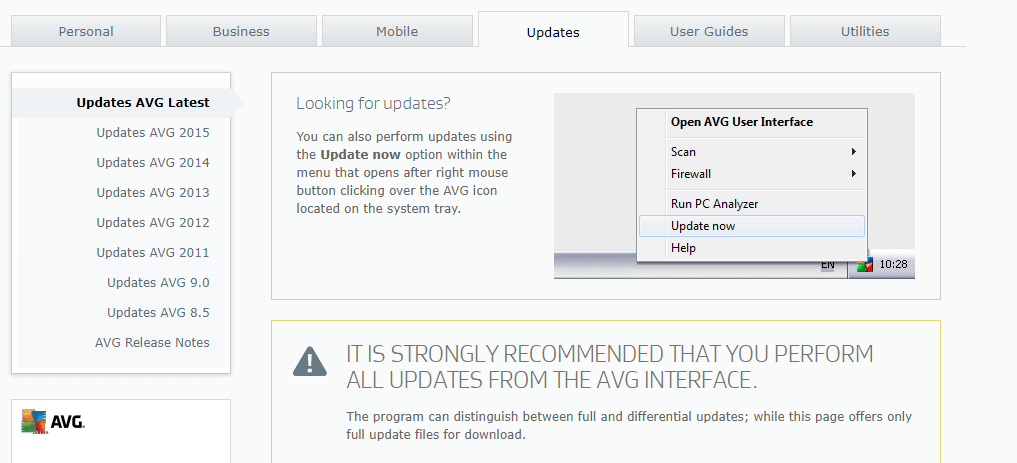
- Windows에서 AVG 유틸리티를 엽니 다.
- 딸깍 하는 소리 옵션 AVG 창의 오른쪽 상단에 있습니다.
- 그런 다음 디렉토리에서 업데이트 폴더 찾아보기 창을 엽니 다.
- AVG 업데이트가 포함 된 폴더를 선택하고 확인 단추.
먼저 AVG를 수동으로 업데이트 해보십시오. AVG의 자동 업데이트에 대한 수정 사항은 아니지만 적어도 소프트웨어를 업데이트 할 수 있습니다. 이 솔루션은 AVG를 수동으로 업데이트하는 방법을 보여줍니다.
2. 바이러스 백신 솔루션 변경
AVG가 효과를 내지 못하는 경우 바이러스 백신을 정기적 인 업데이트의 혜택을받는보다 균형 잡힌 보안 솔루션으로 교체하는 것이 좋습니다.
컴퓨터를 바이러스로부터 보호하고 바이러스, 스파이웨어, 웜, 랜섬웨어 및 다양한 유형의 맬웨어로부터 컴퓨터를 보호하는 데 이상적인 소프트웨어입니다.
이 바이러스 백신은 실행 중 컴퓨터 성능에 영향을주지 않으므로 중단이나 속도 저하없이 게임을하거나 영화를 보거나 프레젠테이션을 만들 수 있습니다.
컴퓨터에서 다른 작업을 수행 할 때마다 성가신 팝업이나 시스템 업데이트가 발생하지 않습니다.
이 바이러스 백신 솔루션에는 지능형 배터리 절약 모드가 포함되어있어 온라인 상태를 유지하고 전원을 더 오래 뽑을 수 있습니다.
나타날 수있는 다른 팝업을 중지하고 닫지 않고도 좋아하는 게임을 즐기십시오.

ESET NOD32 Antivirus
ESET NOD32 Antivirus를 선택하여 바이러스, 웜, 랜섬웨어 및 기타 유형의 맬웨어로부터 컴퓨터를 보호합니다.
3. 임시 업데이트 파일 삭제
- 딸깍 하는 소리 옵션 그리고 선택 많은 메뉴의 설정.
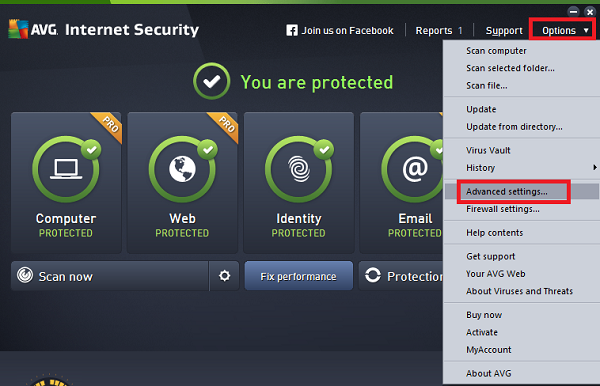
- 확장하려면 +를 클릭하십시오. 최신 정보을 누르고 꾸리다 단추.
- 그런 다음 지우다임시 업데이트 파일 선택권.

- 딸깍 하는 소리 예 임시 업데이트 파일을 확인하고 지 웁니다.
소프트웨어의 임시 업데이트 파일을 삭제하면 업데이트 할 때 오류 메시지가 반환되는 경우 AVG 업데이트가 수정 될 수 있습니다. 이렇게하려면 AVG 창을 열고 위의 절차를 완료하십시오.
4. 맬웨어 검사
컴퓨터에 부정적인 방식으로 영향을 미치는 다양한 프로그램에 대해들을 때마다 악성 소프트웨어 범주에 들어갑니다.
맬웨어라고도하는 이러한 유해한 컴퓨터 프로그램은 바이러스, 랜섬웨어 및 스파이웨어와 같은 여러 하위 클래스로 나뉩니다.
멀웨어는 사이버 공격자가 개발 한 코드로, 그 목적은 컴퓨터에 손상을 입히거나 개인 정보에 액세스하는 것입니다.
맬웨어는 AVG 업데이트를 차단할 수 있습니다. 따라서 맬웨어를 제거하면 유틸리티의 업데이트가 수정 될 수 있습니다.
5. Windows 방화벽 끄기
- 다음을 눌러 Cortana 검색 상자를 엽니 다. 검색하려면 여기에 입력하세요. 작업 표시 줄의 버튼.
- 키워드 입력 Windows Defender Cortana의 검색 창에서 열기를 선택합니다. Windows Defender 방화벽.
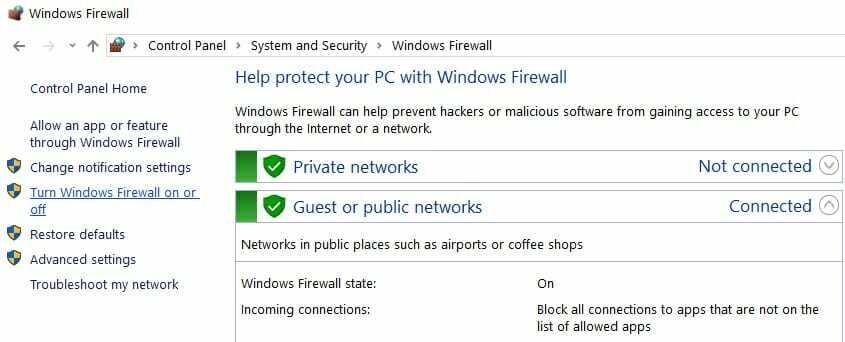
- 딸깍 하는 소리 Windows Defender 방화벽 켜기 또는 끄기 바로 아래에 표시된 방화벽 설정을 엽니 다.
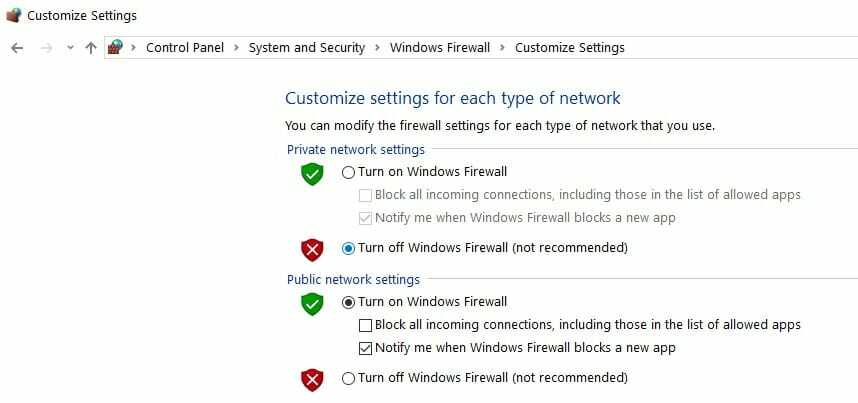
- 둘 다 선택 Windows Defender 방화벽 끄기 옵션을 선택하고확인 단추. AVG 업데이트 후 방화벽을 다시 켤 수 있습니다.
그만큼 윈도우 방화벽 AVG 업데이트를 차단할 수 있습니다. 그렇지 않은 경우 해당 방화벽을 일시적으로 해제 할 수 있습니다.
6. AVG 소프트웨어 재설치
- 열기 운영 눌러서 액세서리 윈도우 + 엑스 단축키 및 선택 운영.
- 시작하다 appwiz.cpl 에 운영 열기 위해 제어판 바로 아래에 표시된 애플릿.
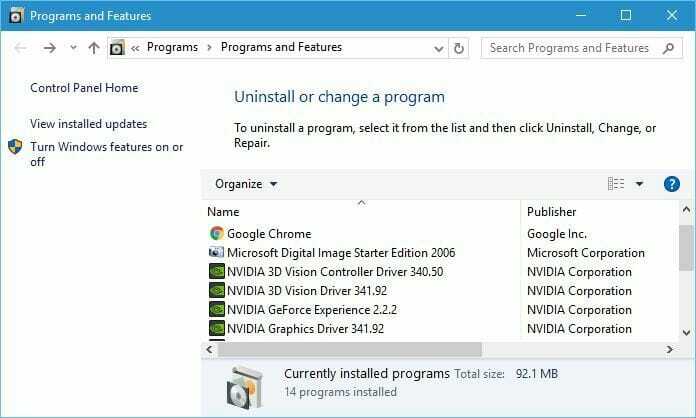
- 목록에 나열된 AVG 바이러스 백신 패키지를 선택하고 제거 단추.
- 그런 다음 예 소프트웨어를 제거 할 것인지 확인합니다.
- 소프트웨어를 제거한 후 Windows를 다시 시작하십시오.
- 또는 AVG Remover를 사용하여 AVG 유틸리티를보다 철저하게 제거 할 수 있습니다.
- 딸깍 하는 소리 다운로드 의 위에 이 페이지 Windows에 AVG Remover를 추가합니다.
- AVG Remover로 바이러스 백신 소프트웨어를 제거하고 Windows를 다시 시작합니다.
- 다음에서 최신 AVG 소프트웨어를 다운로드 할 수 있습니다. 이 페이지.
- 그런 다음 설정 마법사를 사용하여 AVG 유틸리티를 다시 설치합니다.
- 제품 키를 사용하여 프리웨어가 아닌 AVG 바이러스 백신 소프트웨어를 다시 활성화해야 할 수도 있습니다.
AVG 유틸리티를 다시 설치하면 최소한 최신 버전이 설치되어 있는지 확인할 수 있습니다. AVG의 새 복사본은 유틸리티의 구성 요소와 설정을 대체하여 수많은 업데이트 문제를 해결할 수 있습니다.
위의 지침에 따라 AVG를 다시 설치하십시오. 이러한 해결 방법 중 하나 이상이 AVG 안티 바이러스 소프트웨어를 업데이트 할 수 있습니다.
선택할 수도 있습니다. 수리 프로그램 및 기능 제어판 애플릿의 AVG 옵션. 이 옵션은 AVG 업데이트 오류를 수정하는데도 유용 할 수 있습니다.
다른 훌륭한 보안 도구를 찾고 싶다면 다음을 살펴 보는 것이 좋습니다. 최고의 평생 라이센스 바이러스 백신 도구를 포함한 가이드.
아래 댓글 섹션에서 경험을 공유하십시오.
자주 묻는 질문
프로그램 및 기능에서 AVG에 대한 복구 옵션을 실행할 수 있습니다. 작동하지 않으면 AVG 바이러스 백신이 업데이트 또는 제거되지 않을 때 솔루션을 포함한 가이드.
이전 설치에서 남은 소프트웨어가있을 수 있습니다. 자세한 내용은 Windows 10에서 실패한 AVG 설치 수정 방법에 대한 가이드.
AVG는 프리웨어이며 PC를 보호합니다. 그러나 더 많은 솔루션을 찾고 싶다면 Windows 10과 호환되는 최고의 바이러스 백신을 포함한 가이드.
![2021 년 최고의 Windows 10 용 바이러스 백신 [업데이트 된 가이드]](/f/52bfac9e334c3367a1a4b341743c34c9.jpg?width=300&height=460)
![온라인 스캔을위한 5 개 이상의 최고의 바이러스 백신 [Windows 10 및 Mac]](/f/12e624bc787afcc5993b845a4cea5b42.jpg?width=300&height=460)